[TOC]
wlan静态IP
首先通过图形界面将树莓派联网
# 编辑网络接口配置文件
sudo vim /etc/network/interfaces
# 会看到类似如下配置文件
auto eth0
iface eth0 inet manual
allow-hotplug wlan0
iface wlan0 inet manual
wpa-conf /etc/wpa_supplicant/wpa_supplicant.conf
# 再编辑wap-conf 路径下的配置文件,在其中的network部分添加如下:
# 通过此处的配置可以保持树莓派开启后 自动连接网络
network={
ssid="Your wifi name"
psk="Your wifi passwork"
key_mgmt=WPA-PSK
}
# 再次配置DHCPCD配置文件,通过配置此文件,使树莓派使用静态IP
sudo vim /ect/dhcpcd.conf
# 在该配置文件末尾处添加以下代码
interface wlan0
static ip_address=192.168.3.55/24
static routers=192.168.3.1
static domain_name_servers=192.168.3.1
# 重启dhcp和network服务
sudo systemctl enable dhcpcd
sudo systemctl enable networking
# 重启系统使配置生效
sudo reboot
samba
简介:
Samba是在Linux和UNIX系统上实现SMB协议的一个免费软件,由服务器及客户端程序构成。
SMB(Server Messages Block,信息服务块)是一种在局域网上共享文件和打印机的一种通信协议,它为局域网内的不同计算机之间提供文件及打印机等资源的共享服务。SMB协议是客户机/服务器型协议,客户机通过该协议可以访问服务器上的共享文件系统、打印机及其他资源。通过设置“NetBIOS over TCP/IP”使得Samba不但能与局域网络主机分享资源,还能与全世界的电脑分享资源。
配置好samba可以方便的使我们在树莓派上共享文件,如果配置外接硬盘,甚至可以配置出个人的NAS服务器。
# 安装samba 文件共享服务
sudo apt-get install samba samba-common-bin
# 创建挂载目标文件夹
mkdir you_file
# 查看挂载的目标设备名
df -h
# 配置fstab,配置开机启动挂载盘,添加如下信息
/dev/sda1 /home/pi/you_file ext4 defaults,noatime 0 0
# 备份samba配置文件
cp /etc/samba/smb.conf /etc/samba/smb.conf.bak
# 配置samba配置文件
sudo vim /etc/samba/smb.conf
# 以下是配置文件中需要修改的配置选项
[global]
security = user
encrypt passwords = true
guest account = nobody
map to guest = bad user
#============== Share Definitions ===============
[UsbNas]
comment = Usb Nas Data
path = /home/pi/usb or your mount path
browseable = yes
writable = yes
valid users = pi
#添加samba用户
sudo smbpasswd -a pi
# 从新启动samba服务,使新配置生效
sudo /etc/init.d/samba restart
在mac的Finder文件管理器中,使用cmd + k 打开远程连接,输入你需要连接的samba服务器地址,格式smb://your ip address
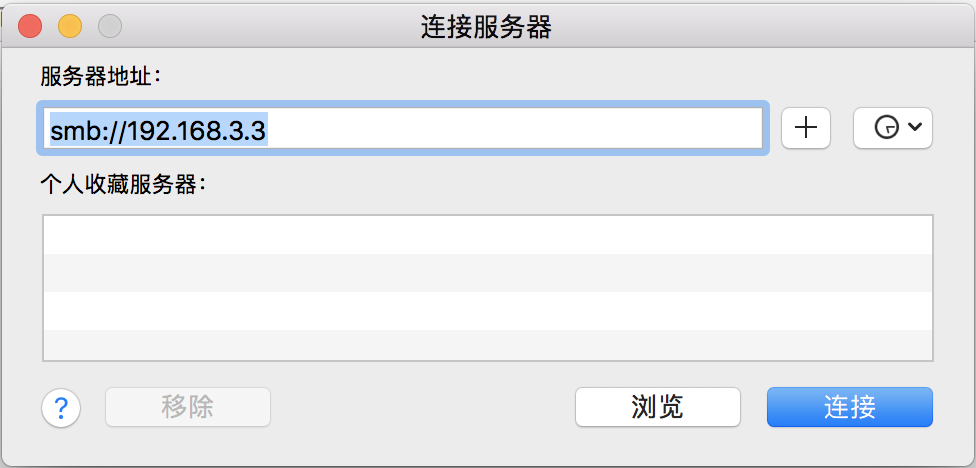 屏幕快照 2017-08-07 下午6.42.58.png-75.4kB
屏幕快照 2017-08-07 下午6.42.58.png-75.4kB
然后输入用户名密码,就可以连接到samba服务器共享的文件夹中
 image.png-116.1kB
image.png-116.1kB
plex media server
# 首先配置软件源,添加plex的源
sudo vim /etc/apt/sources.list
# 在软件源中添加以下内容
deb https://dev2day.de/pms/ jessie main
# 下载并添加证书
wget https://dev2day.de/pms/dev2day-pms.gpg.key
sudo apt-key add dev2day-pms.gpg.key
# 下载依赖的软件
sudo apt-get install apt-transport-https
# 更新软件源
sudo apt-get update
# 下载 plex-server
sudo apt-get install -t jessie plexmediaserver
# 配置plex配置文件
sudo vim /etc/default/plexmediaserver
# 在配置文件文件中修改以下内容
PLEX_MEDIA_SERVER_USER=pi
# 重启plex服务
sudo service plexmediaserver restart
在plex官网上注册plex账号,然后在浏览器中输入以下地址:http://192.168.3.27:32400/web,其中的ip地址更换为你配置的服务器的ip地址,将会出现如下界面,填入你刚刚注册的plex账号。
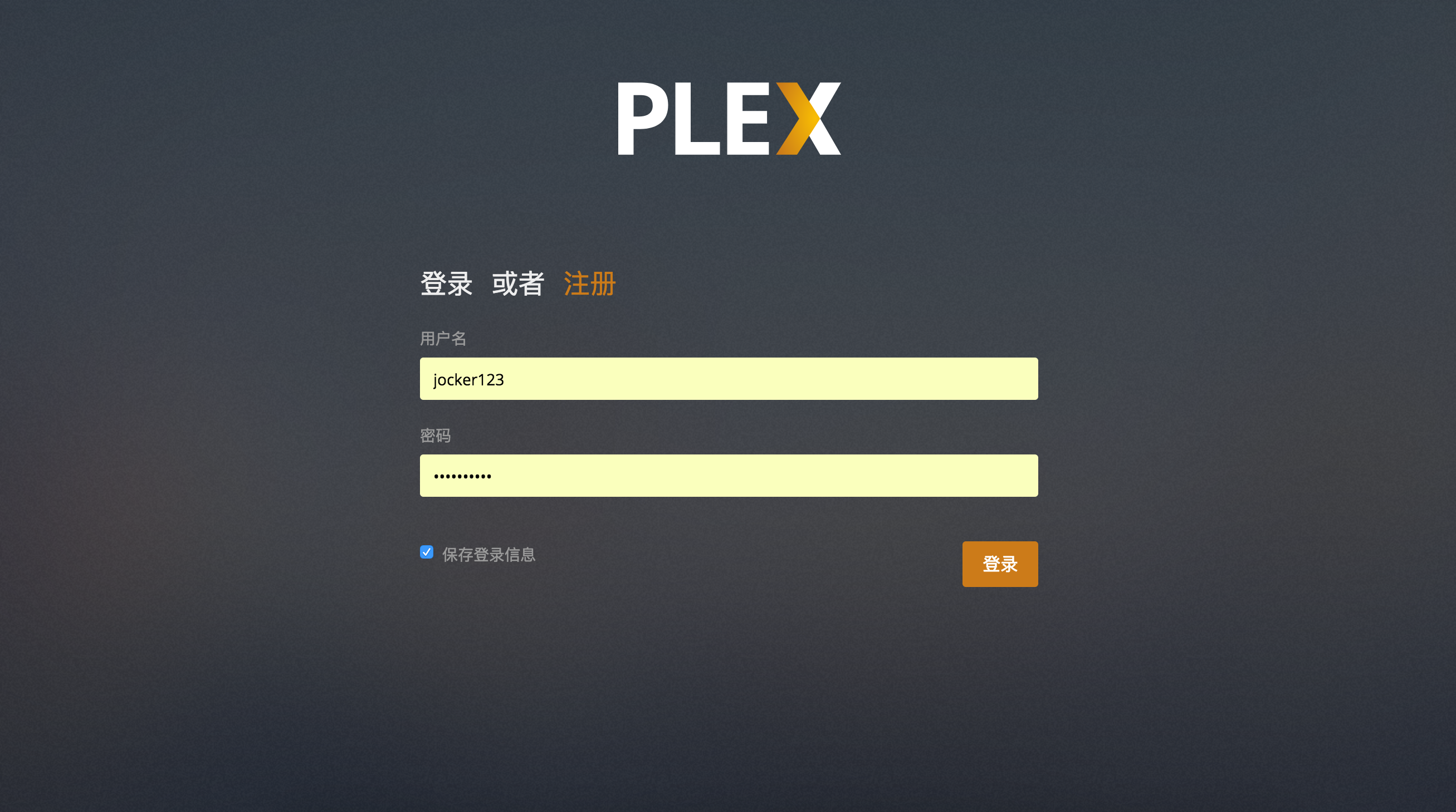 屏幕快照 2017-08-07 下午10.10.04.png-2931.7kB
屏幕快照 2017-08-07 下午10.10.04.png-2931.7kB
登录后将会出现以下界面:
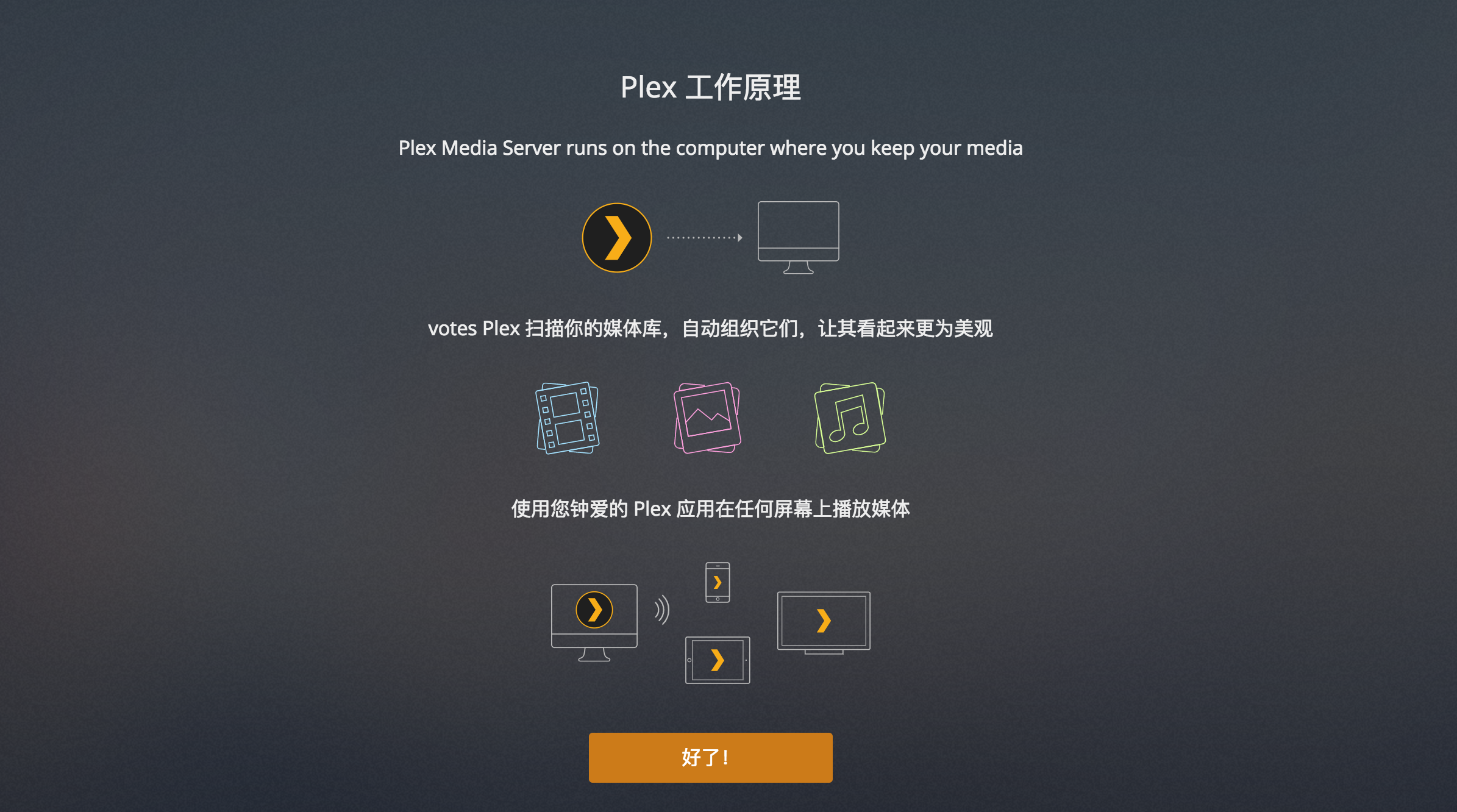
依照提示信息逐步配置,添加服务器上媒体库后,可以通过web端的plex访问添加的媒体文件,出现以下界面,并且可以在线播放。且播放效果非常好。
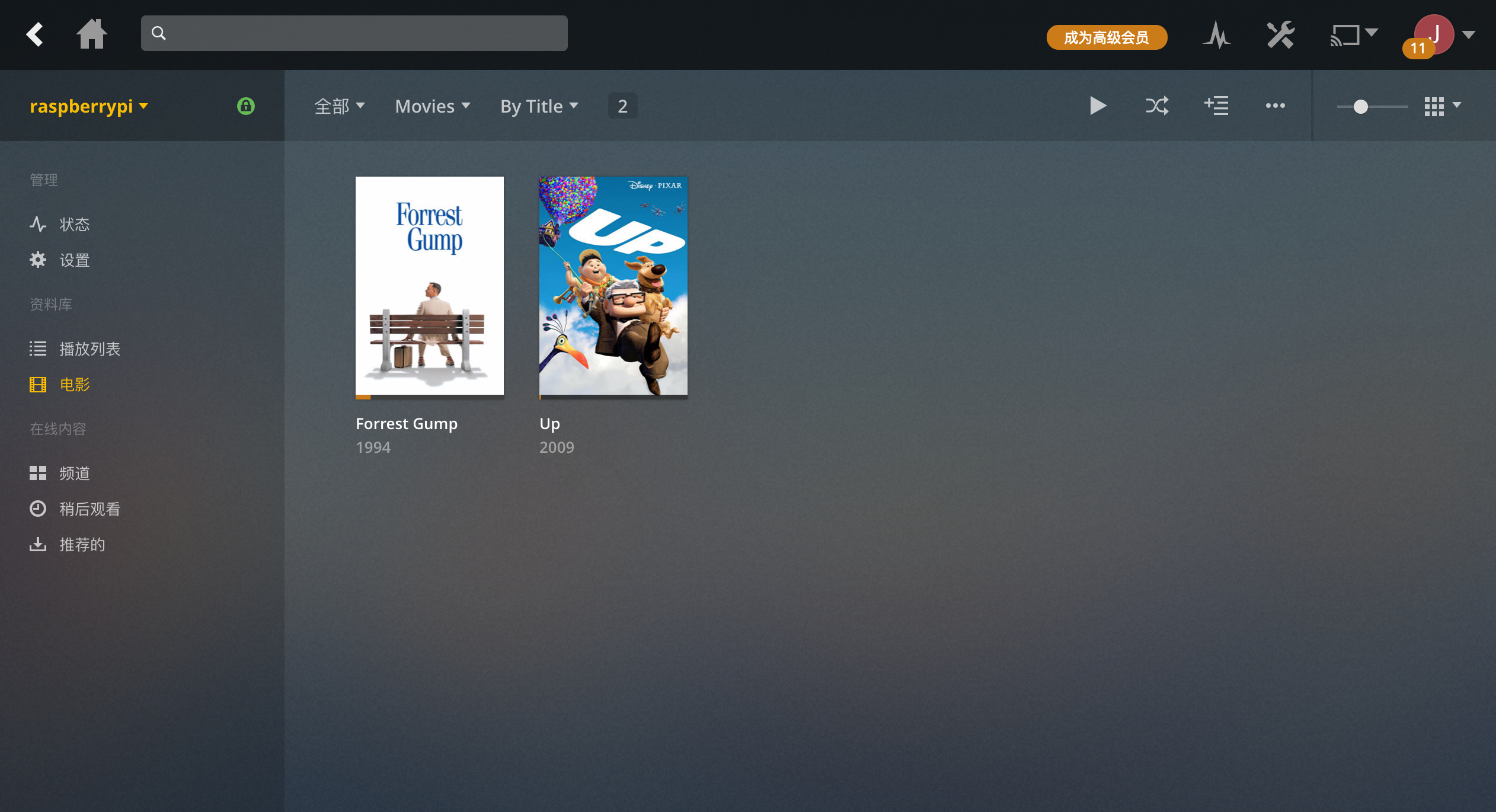












网友评论